如何重装win10系统图文详解移动硬盘重装win10系统教程
今天小编给大家带来了图文详解移动硬盘重装win10系统教程,重装win10系统的方法有很多,比如一键重装,U盘重装,光盘重装,移动硬盘重装等等,想要移动硬盘重装win10系统的用户,可参照以下的详细方法进行安装。 win10系统回归了开始菜单,添加了私人助手服务,升级了文件资源管理器,融合了新技术,随着微软不断完善,现很多用户安装使用,但使用过程中,也难免会遇到故障需要重装,今天小编整理了移动硬盘重装win10系统的图文详细教程,有需要的用户,请来看看吧
今天小编给大家带来了图文详解移动硬盘重装win10系统教程,重装win10系统的方法有很多,比如一键重装,U盘重装,光盘重装,移动硬盘重装等等,想要移动硬盘重装win10系统的用户,可参照以下的详细方法进行安装。
win10系统回归了开始菜单,添加了私人助手服务,升级了文件资源管理器,融合了新技术,随着微软不断完善,现很多用户安装使用,但使用过程中,也难免会遇到故障需要重装,今天小编整理了移动硬盘重装win10系统的图文详细教程,有需要的用户,请来看看吧。
如何重装win10系统:
1、移动硬盘连接电脑。右击“计算机”,选择“管理”。

2、点击存储下的“磁盘管理”

3、找到移动硬盘。右击,删除全部分区#f#


4、在移动硬盘上的未划分空间里,右击创建一个新卷,新建分区大小建议在 50G 左右,约等于50000M,根据下图进行操作





5、右击建好主分区后,选择“将分区标记为活动分区”,注意一下分区盘符


6、打开 Win10 镜像,找到光盘目录下的“sources”目录,点击进入目录
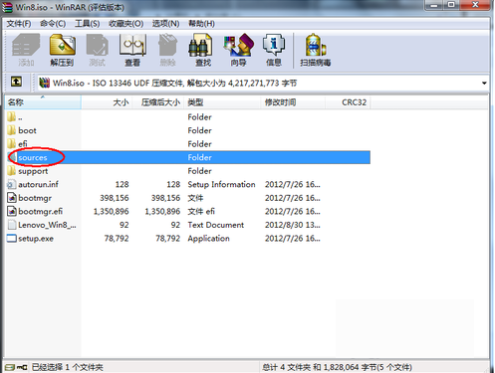
7、找到“install.wim”文件,此文件为 Win10 的安装镜像文件

8、将install.wim 文件、imagex.exe文件拷贝到D盘
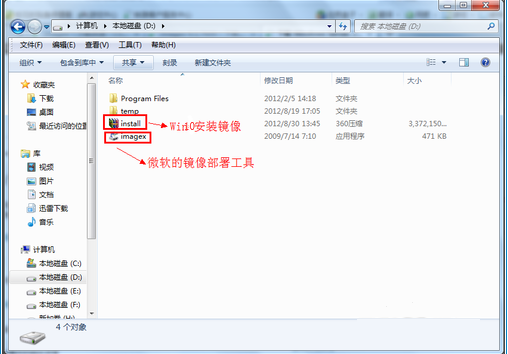
9、然后点击 开始>所有程序>附件,找到并右击“命令提示符”,选择“以管理员身份运行”

10、然后在命令提示符中,输入“ d:”,进入D盘。我们可以输入“dir”命令,看到之前准备好的 Win10镜像和部署工具

11、接着输入命令“imagex.exe /apply install.wim 1 h:\”,回车。此命令会把当前目录下面的install.wim 镜像部署到移动硬盘上的H盘,如果你的移动硬盘是F盘,就将h改为f

12、然后等待漫长的转移过程

13、完成后在命令提示符下输入“bcdboot h:\windows /s h:”,回车

14、之后我们就会看到“已经成功创建启动文件”

15、按下开机键,出现品牌logo界面时按下启动热键,用上下方向键选择移动硬盘(usb那个)选项,点击Enter即可进行win10系统的傻瓜式安装,这里就不多做赘述了

以上就是移动硬盘重装win10系统教程的介绍了,希望能帮助到你
标签: 重装 win10 系统 如何 图文 详解 移动硬盘 教程
声明:本文内容来源自网络,文字、图片等素材版权属于原作者,平台转载素材出于传递更多信息,文章内容仅供参考与学习,切勿作为商业目的使用。如果侵害了您的合法权益,请您及时与我们联系,我们会在第一时间进行处理!我们尊重版权,也致力于保护版权,站搜网感谢您的分享!






